Como Usar Webcam para Gravar Vídeos no PC
Mar 15, 2025• Soluções comprovadas
Você tem uma webcam e quer gravar vídeos no seu computador para que você possa criar um vídeo divertido e enviá-lo para o YouTube? É um pedaço de bolo com o Wondershare Filmora (originalmente Wondershare Video Editor) - Basta gravar, fazer e nós pensamos que é.
Wondershare Filmora Video Editor É uma poderosa ferramenta de gravação e edição de vídeo para você instantaneamente capturar vídeos com sua webcam e melhorar facilmente com as ferramentas e efeitos de ajuste. Você também pode tecer um vídeo gravado com imagens e música para se divertir melhor.
Edite com IA: mais rápido, mais simples, mais eficiente.
- Economize tempo na edição usando o Corte de Cena Inteligente e o Clipe Curto Inteligente.
- Compartilhe seus vídeos em 4K diretamente no YouTube, TikTok, Vimeo, etc.
- Efeitos grátis e abundantes: 5M+ fotos e vídeo grátis de Unsplash, Giphy, Pixabay, e Pexel; 100K+ efeitos de títulos, filtros, intros, figurinhas e muito mais.
- Ferramentas avançadas: 100+ recursos avançados na edição, como motion tracking, chromakey, auto reframe, tela dividida, etc.
- Conversor de vídeo e áudio: .mp4, .mpeg, .mov, .mp3, .m4a, .wav e mais.
- Gravador de vídeo e áudio: gravar com webcam, gravar voz e tela do pc.
Guia detalhado: como gravar vídeos no computador?
Passo 1: Gravar vídeo com a webcam no computador
Neste passo, você aprenderá como gravar vídeo em seu computador com um dispositivo de webcam. As instruções detalhadas são as seguintes. Se você instalou uma webcam, habilmente o número 3.
- 1. Ligue o computador e conecte a webcam à porta USB do seu computador.
- 2. Aponte a câmera para o que deseja gravar e certifique-se de que está o mais próximo possível da melhor qualidade de áudio.
- 3. Inicie Programa Wondershare Filmora (originalmente Wondershare Video Editor).
- 4. Clique em Gravar nas janelas principais e uma janela aparecerá que mostra o que a câmera irá capturar.
- 5. Clique no botão Gravar para iniciar a captura.
- 6. Quando terminar, clique no botão Parar.
- 7. Clique em "OK". O vídeo é salvo no Álbum do usuário e na linha de tempo para edição.
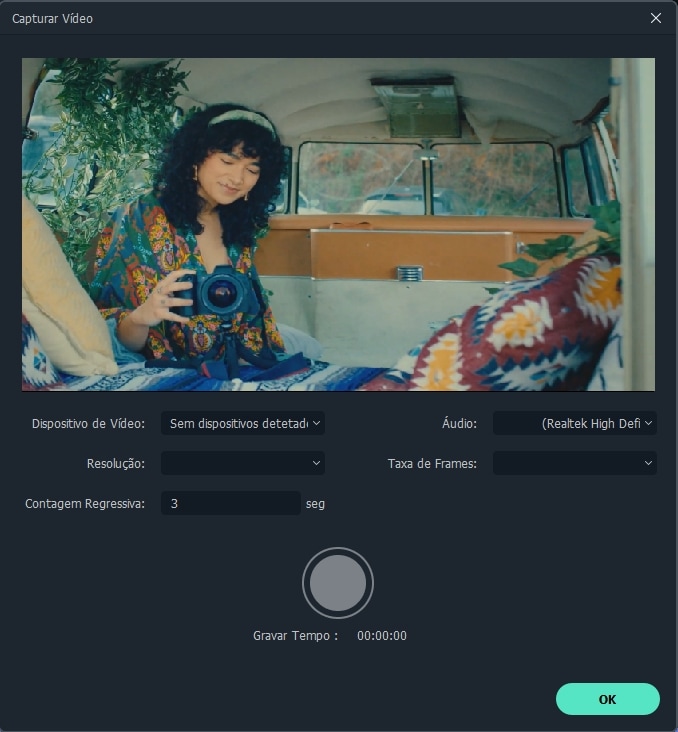
Passo 2: Dividir Vídeo da Webcam
Agora, pode ser necessário salvar apenas a boa parte das gravações. A divisão das ferramentas de corte e pode fazer o trabalho. Para fazer isso, mova o indicador de tempo na linha de tempo para qualquer posição que você deseja visualizar o vídeo, clique no dividir (tesoura) para cortar o vídeo e, em seguida, exclua qualquer peça que você não quiser. Ao arrastar o final do clipe existente, você pode cortar o vídeo automaticamente para ser mais curto e mais curto. Use Desfazer e Refazer, se necessário.
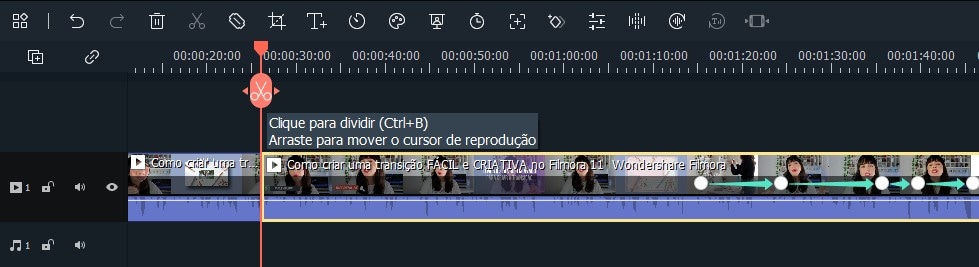
Passo 3: Adicionar efeitos de vídeo
Para adicionar efeito, você pode arrastar qualquer efeito desejado da linha de tempo aplicada ao vídeo e à foto. Clique duas vezes no efeito adicionado para fazer alguns ajustes nos efeitos específicos ou faça a duração do efeito longo, arrastando a barra de efeitos mais longa.
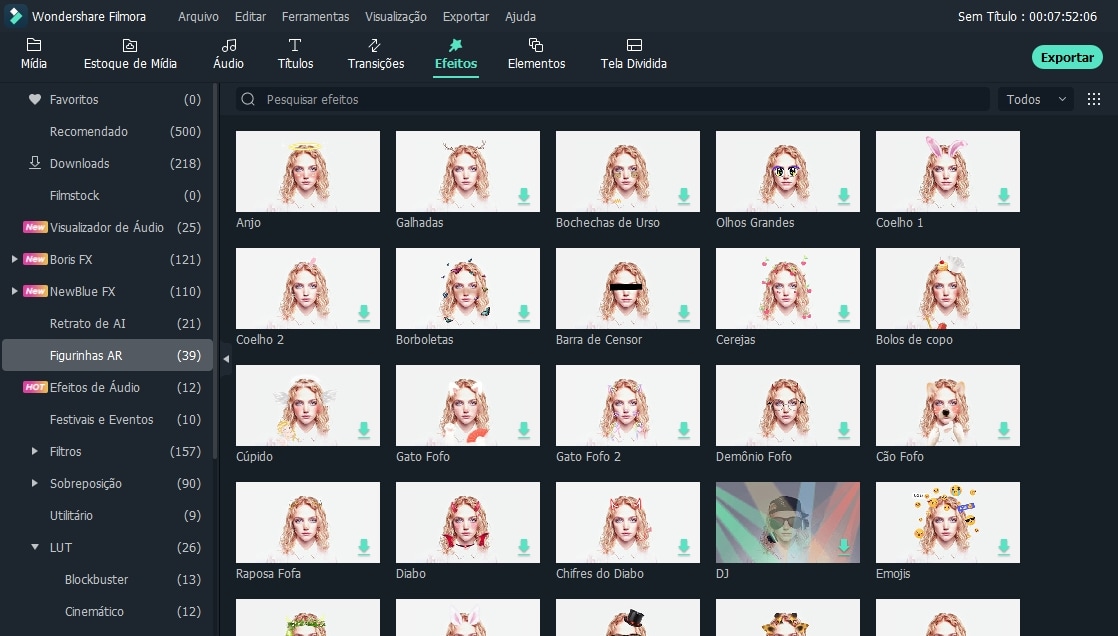
Passo 4: Adicionar voz ou música de fundo
A gravação de vídeo captura o som ao mesmo tempo. Mas você também pode adicionar mais vozes em música fora ou de fundo. Se o som original da gravação estiver em silêncio, no fato de substituir o som pela voz ou a música de fundo nova. Também é uma idéia divertida mudar a voz alterando o tom das gravações.
Passo 5: Exportação de vídeos gravados
Finalmente, você tem uma gravação interessante, e é hora de compartilhar com os outros. Em seguida, clique em "Criar" e guarde o vídeo em outros formatos no computador local ou faça o upload de gravações editadas diretamente para o YouTube. Se você deseja reproduzir a criação de vídeo no iPod, iPhone, iPad, clique em "Dispositivo" e selecione a miniatura de seus dispositivos. Você também pode gravar vídeos em DVDs para economizar tempo.
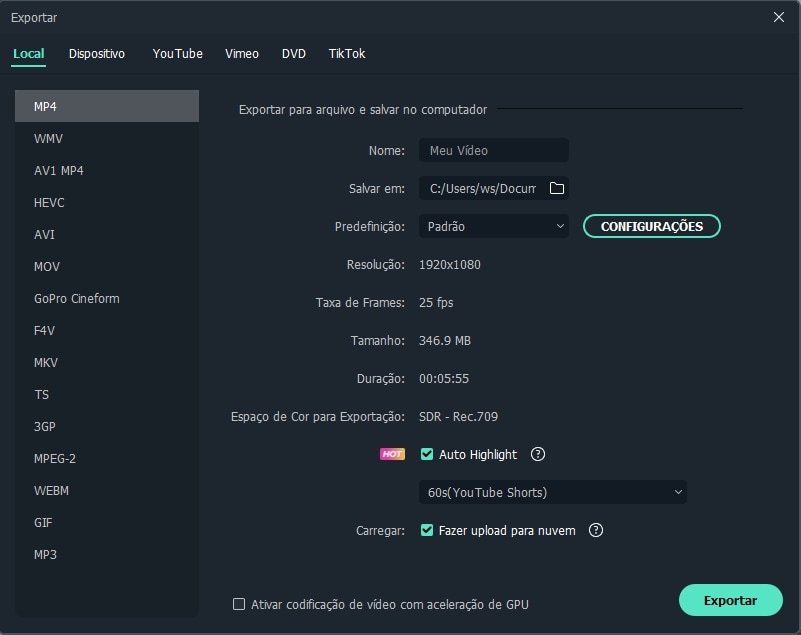
Conclusão
Já sabe como usar webcam para gravar vídeos né? Então, depois de gravar os vídeos, ainda pode usar Filmora para editar e melhorar a qualdiade de vídeo. E se você é iniciante ou está preguisoço para editar vídeos com muita atenção, o Filmora ainda tem função de Criação Automática, basta importar os vídeos e sairá o vídeo completo com modelos predefinidos. Isto é muito fácil para você começar a editar vídeos.
Quer expandir seu negócio? Confira este artigo e descubra as melhores ferramentas para criar vídeos de marketing e produzir conteúdo atraente.
Por Matheus Neto Mar 17, 2025 14:58 PM
Aprenda a criar um slideshow com música no Facebook de um jeito fácil e rápido com este artigo super útil!
Por Matheus Neto Mar 17, 2025 14:58 PM
Se você está procurando maneiras de espelhar vídeos online, nós temos a solução ideal.
Por Matheus Neto Mar 17, 2025 14:58 PM







 Download seguro
Download seguro

 Download seguro
Download seguro